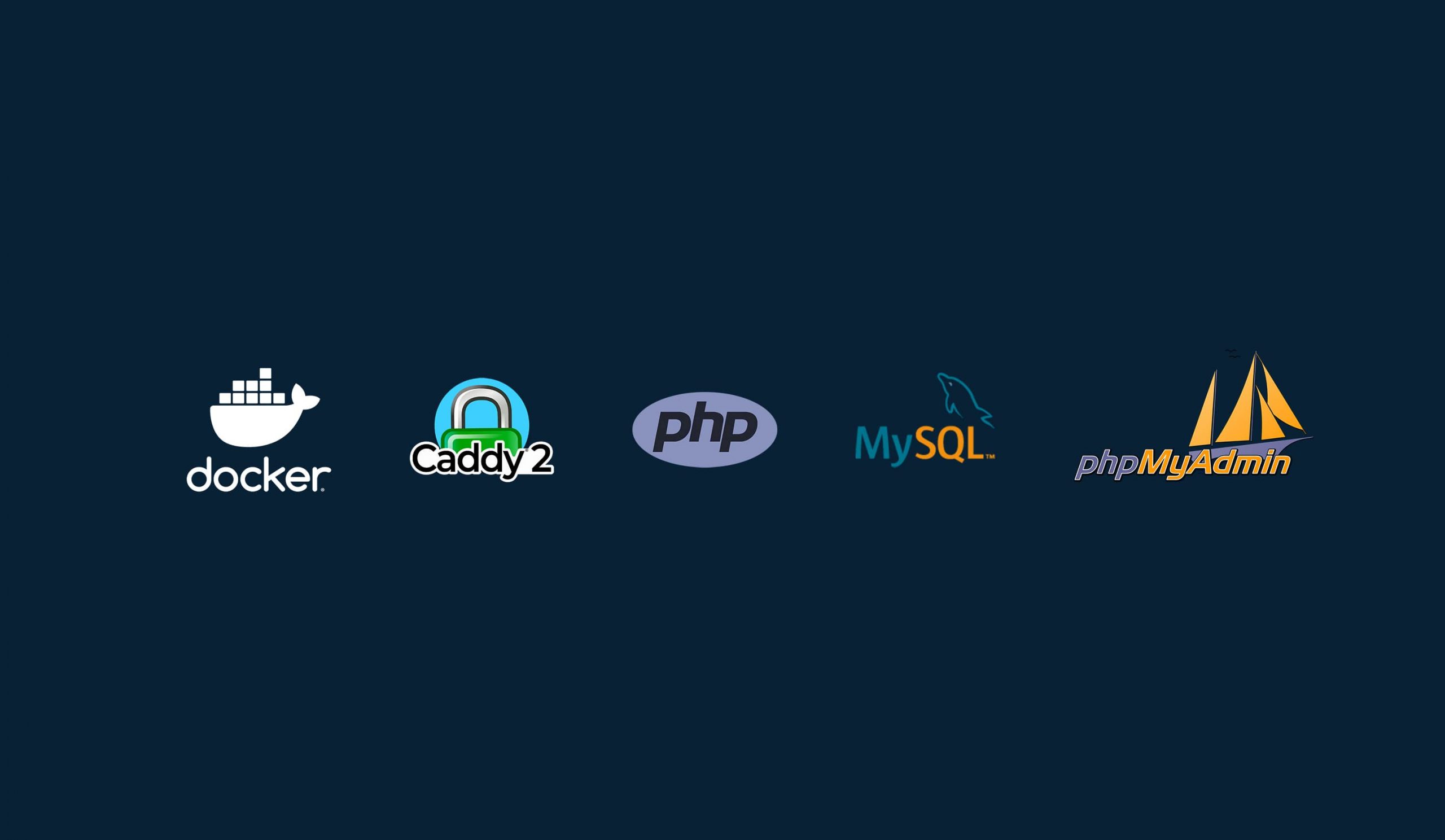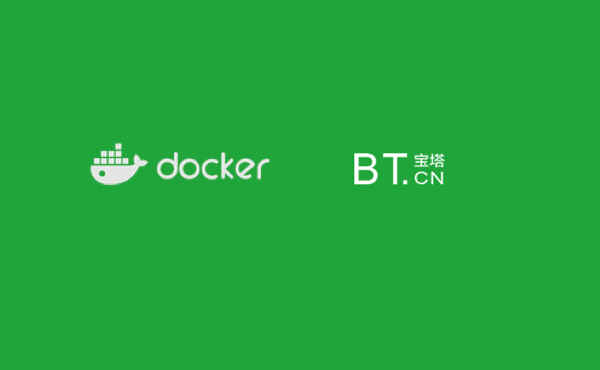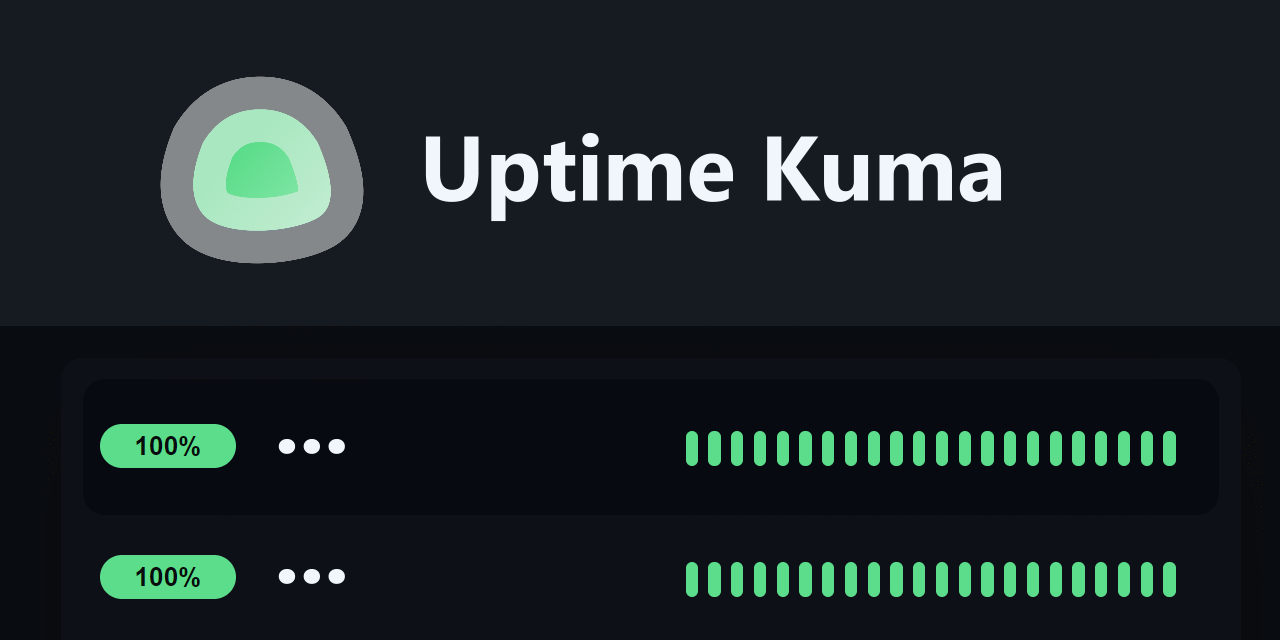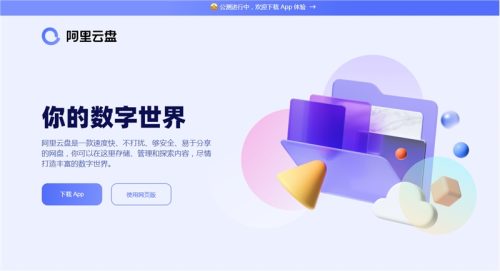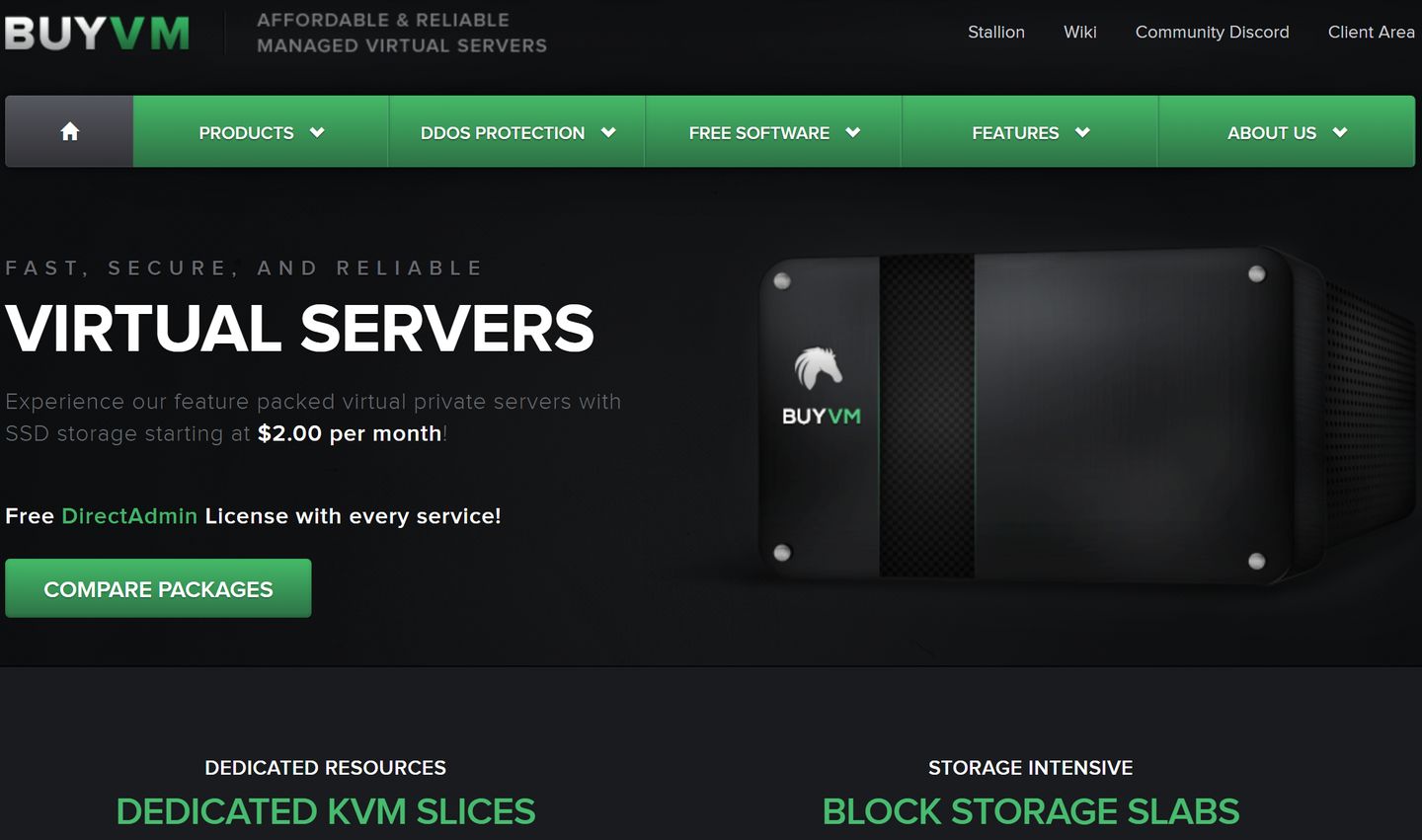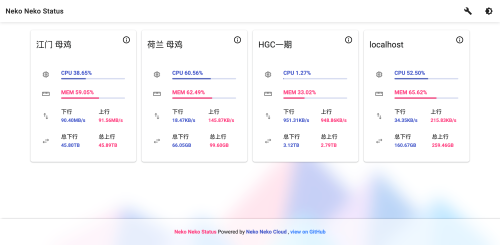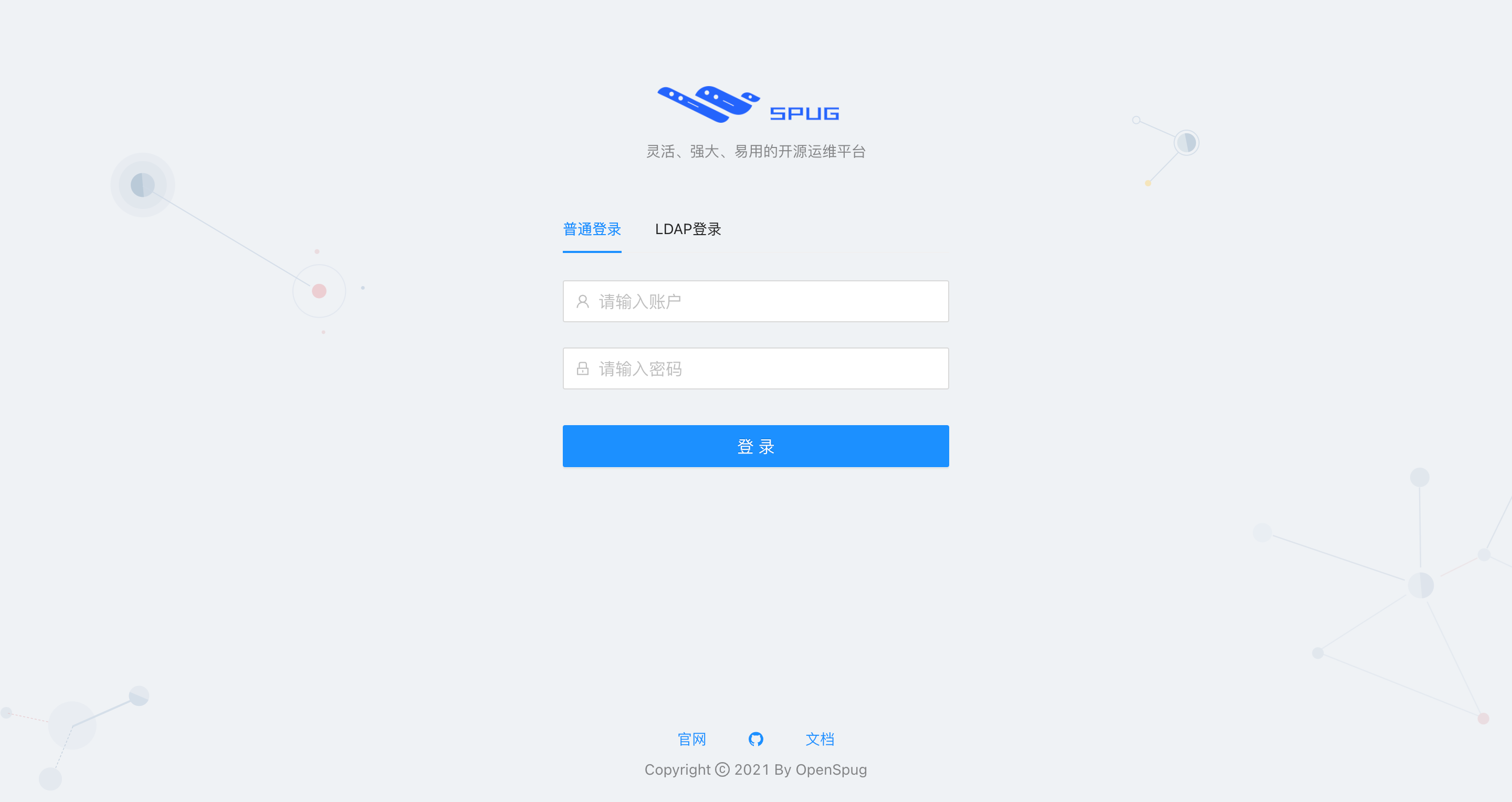BUYVM下载机部署指南
随着网络环境日趋严峻,观看美剧日韩剧的门槛变得越来越高。除了Netflix、Apple TV+等平台,如果想观看电视台拍摄的剧,终究还是要自行下载。
如果你是个讲究的影视玩家,自然就会用EMBY来规整你的影视库。而追更下载,就成为了一道必不可少的工序。
如果你采用的是EMBY+RCLONE+GOOGLE DRIVE方式,那你一定希望能直接搜索资源、下载、自动上传到GD一气呵成。
所以,你需要BUYVM的卢森堡机器来帮助你。
一、购买机器
众所周知,BUYVM的机器是AMD G口不限流量,用来做下载机特别合适。但BUYVM只有卢森堡机房不会触发版权争议。换句话说,默许你在他们的机器上下载盗版内容。
BUYVM的机器不太好买,经常缺货。当你购买完SLICE后,建议再买个Block Storage Slabs,这样,下载机的硬件就准备好了。
如果下载量不是很大,购买LU RYZEN KVM 512MB + LU Block Storage Slab - 256GB 就够了。
二、挂载存储
和其他主机商一样,购买完机器后,会收到通知邮件,用邮件里的root信息SSH登录后,遂开始挂载购买的Slab存储。
1、进入 Storage Volumes 后台,将 Block Storage 附加到(Attached To) VPS
https://manage.buyvm.net/volumes/
2、查看存储盘标号
ls /dev/disk/by-id/
如:
ls /dev/disk/by-id/
ata-QEMU_DVD-ROM_QM00004 scsi-0BUYVM_SLAB_VOLUME-1234
则:
scsi-0BUYVM_SLAB_VOLUME-1234 就是数据盘
3、格式化存储盘
mkfs.ext4 -F /dev/disk/by-id/scsi-0BUYVM_SLAB_VOLUME-1234
4、创建需挂载的文件夹
mkdir -p /mnt/256
5、挂载
mount -o discard,defaults /dev/disk/by-id/scsi-0BUYVM_SLAB_VOLUME-1234 /mnt/256
6、开机自动挂载
echo '/dev/disk/by-id/scsi-0BUYVM_SLAB_VOLUME-1234 /mnt/256 ext4 defaults,nofail,discard 0 0' | sudo tee -a /etc/fstab
7、创建软链接
ln -s /mnt/256/wow /root/wow
至此,BUYVM就达到可生产状态了。
三、配置SWAP+BBR
1、配置SWAP
wget https://gd.5533.eu/0:/swap/swap.sh
chmod +x swap.sh
bash swap.sh
2、配置BBR
wget --no-check-certificate -O /opt/bbr.sh https://gd.5533.eu/0:/bbr/bbr.sh
chmod 755 /opt/bbr.sh
/opt/bbr.sh
检查BBR
uname -r
#查看内核版本,显示为最新版就表示 OK 了
sysctl net.ipv4.tcp_available_congestion_control
#返回值一般为:net.ipv4.tcp_available_congestion_control = bbr cubic reno
#或者为:net.ipv4.tcp_available_congestion_control = reno cubic bbr
sysctl net.ipv4.tcp_congestion_control
#返回值一般为:net.ipv4.tcp_congestion_control = bbr
sysctl net.core.default_qdisc
#返回值一般为:net.core.default_qdisc = fq
lsmod | grep bbr
#返回值有 tcp_bbr 模块即说明 bbr 已启动。注意:并不是所有的 VPS 都会有此返回值,若没有也属正常。
3、报错修复
如Debian11会报错:The certificate is not trusted
安装ca-certificates即可
apt install -y ca-certificates
四、安装和挂载Rclone
因为下载后要上传至GD,所以得安装个Rclone。
1、建议提前手动安装fuse
# Debian/Ubantu
apt-get update
apt-get install -y fuse
# CentOS
yum install -y fuse
2、安装
curl https://rclone.org/install.sh | sudo bash
3、配置
rclone config
4、挂载
第一步
cat > /etc/systemd/system/[email protected] <<EOF
[Unit]
Description=rclone mount %I drive
After=network.target
[Service]
Type=simple
ExecStart=/usr/bin/rclone mount %i: /root/wow/%i --umask 0000 --default-permissions --no-check-certificate --allow-non-empty --allow-other --low-level-retries 200 --vfs-read-chunk-size 64M --vfs-read-chunk-size-limit 1G --buffer-size 512M --config /root/.config/rclone/rclone.conf
[Install]
WantedBy=multi-user.target
EOF
第二步
for a in `grep '^\[' /root/.config/rclone/rclone.conf`
do
b=${a:1:-1}
[ ! -d "/root/wow/${b}" ] && mkdir /root/wow/${b}
systemctl enable rclone@${b}
systemctl start rclone@${b}
done
五、部署Aria2 Pro
Aria2 Pro 部署简要指南已经详细记录了部署的过程,本文简单记录。
1、安装Docker
curl -sSL https://get.docker.com/ | sh
systemctl start docker
systemctl enable docker
2、安装Aria2 PRO
docker run -d \
--name aria2-pro \
--restart unless-stopped \
--log-opt max-size=1m \
--network host \
-e PUID=$UID \
-e PGID=$GID \
-e RPC_SECRET=password \
-e RPC_PORT=6800 \
-e LISTEN_PORT=6888 \
-v ~/aria2:/config \
-v ~/dl:/downloads \
-e SPECIAL_MODE=rclone \
p3terx/aria2-pro
3、配置Rclone
cp ~/.config/rclone/rclone.conf ~/aria2
4、修改Aria2配置文件
nano ~/aria2/script.conf修改
drive-name=rclone中挂载的网盘的名称
drive-dir=网盘中的目录,注意是网盘中的目录,如/Temp
5、安装Ariang
docker run -d \
--name ariang \
--restart unless-stopped \
--log-opt max-size=1m \
-p 6880:6880 \
p3terx/ariang
6、安装Tele Aria2
准备配置文件
nano ~/.tele-aria2-conf.json修改
{
"aria2-server": "http://xx.xx.xx:6800/jsonrpc",
"aria2-key": "xxx",
"bot-key": "xxx:xxxxxxxxxxxxxxxxx",
"user-id": "xxxxxx",
"max-index": 10
}安装
docker run -d \
--name tele-aria2 \
--restart unless-stopped \
--log-opt max-size=1m \
--network host \
-v ~/.tele-aria2-conf.json:/config.json \
p3terx/tele-aria2:0.2.2发送/start给Bot,Bot 回复并弹出菜单即代表部署成功。
六、其他
1、本地中文化
wget -N --no-check-certificate https://raw.githubusercontent.com/FunctionClub/LocaleCN/master/LocaleCN.sh && bash LocaleCN.sh